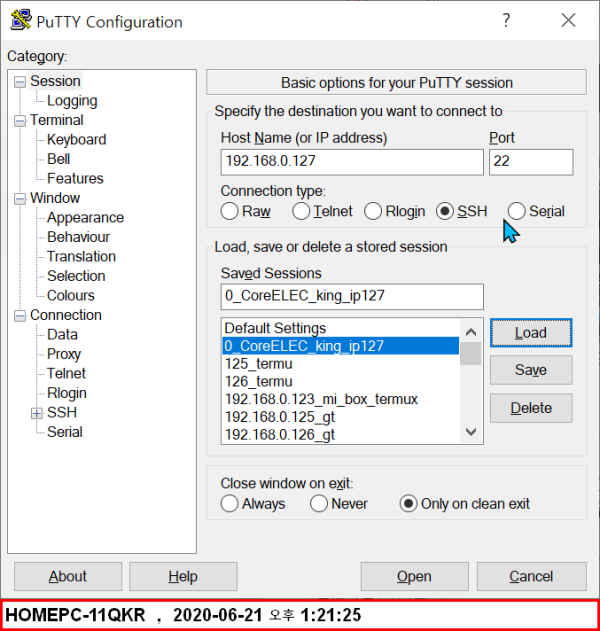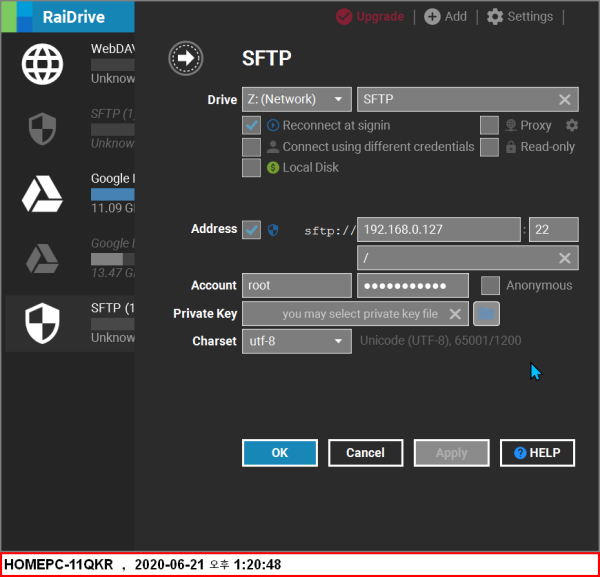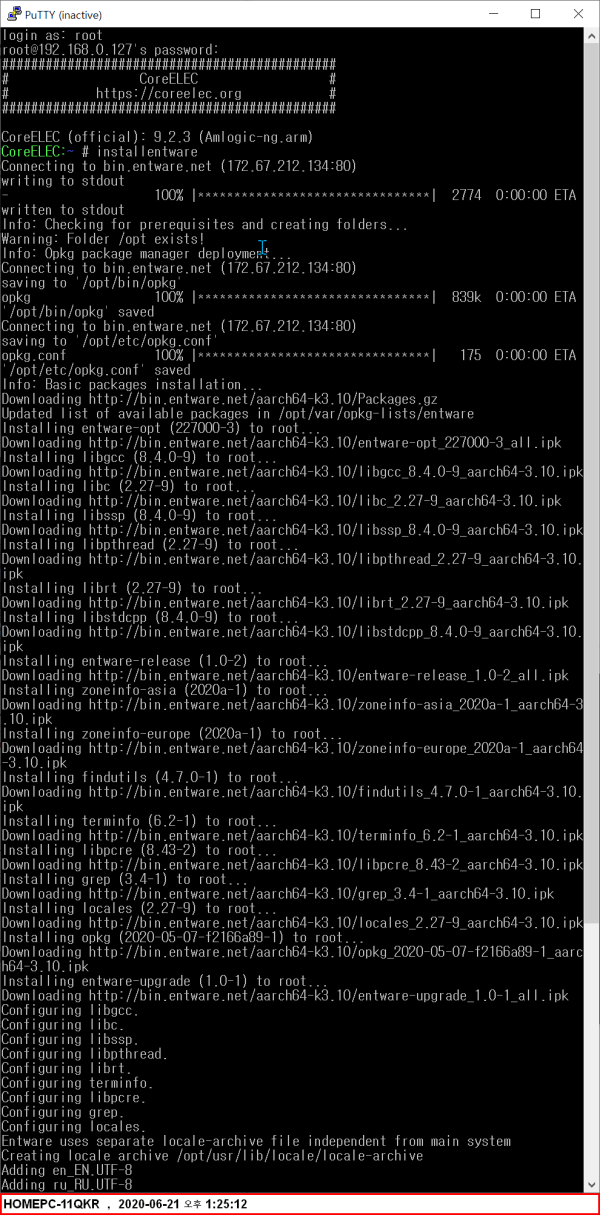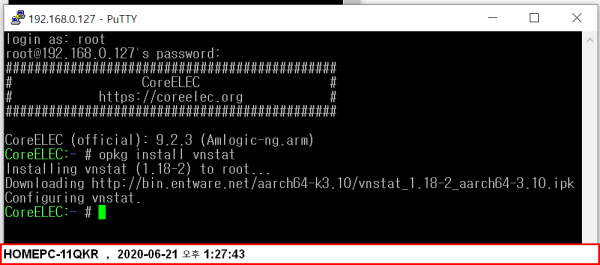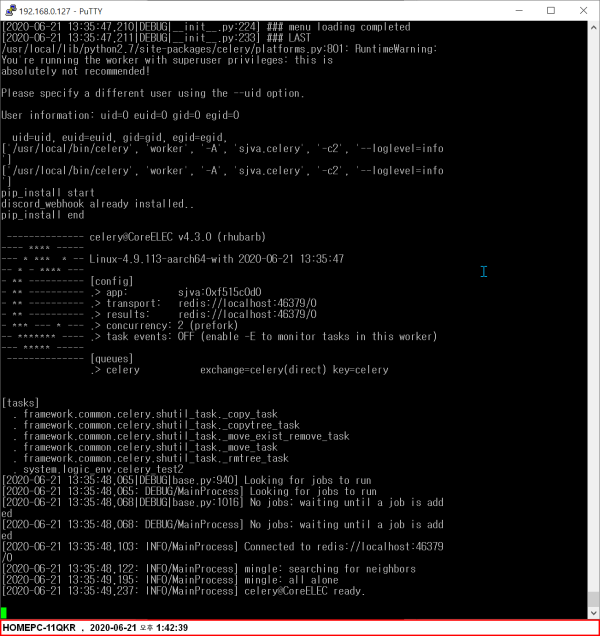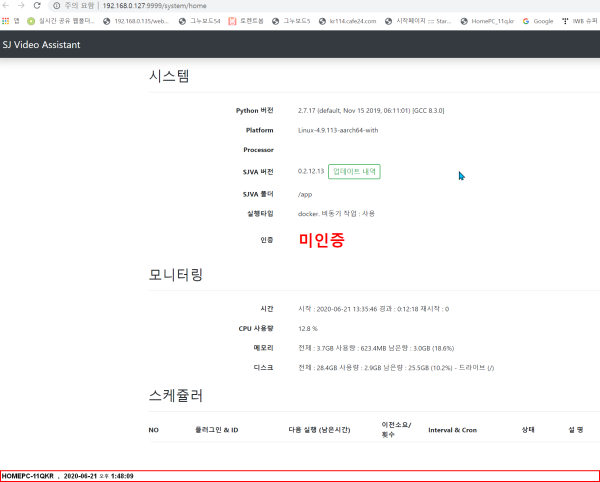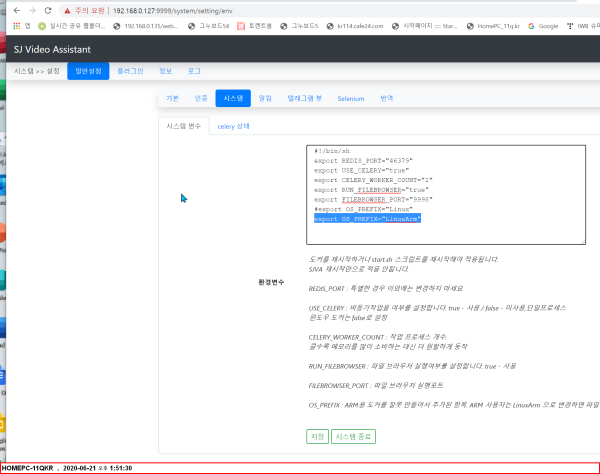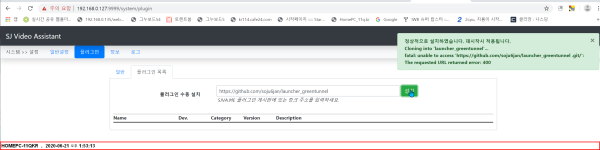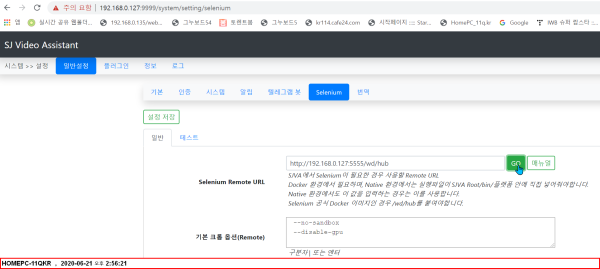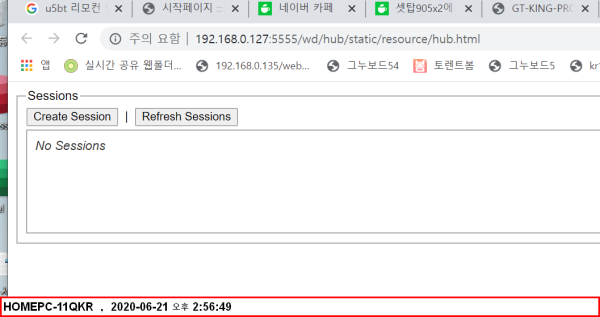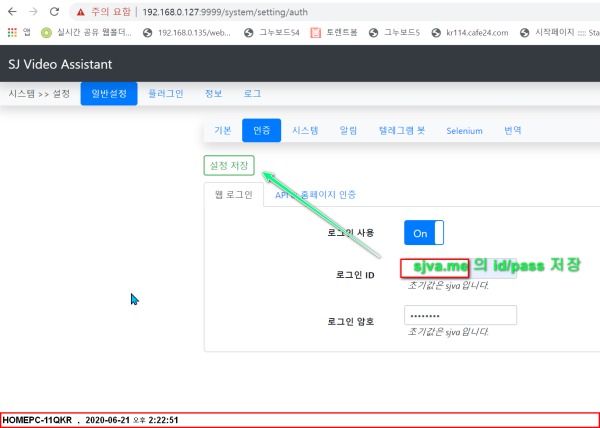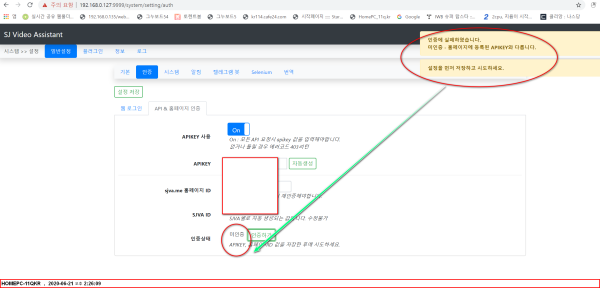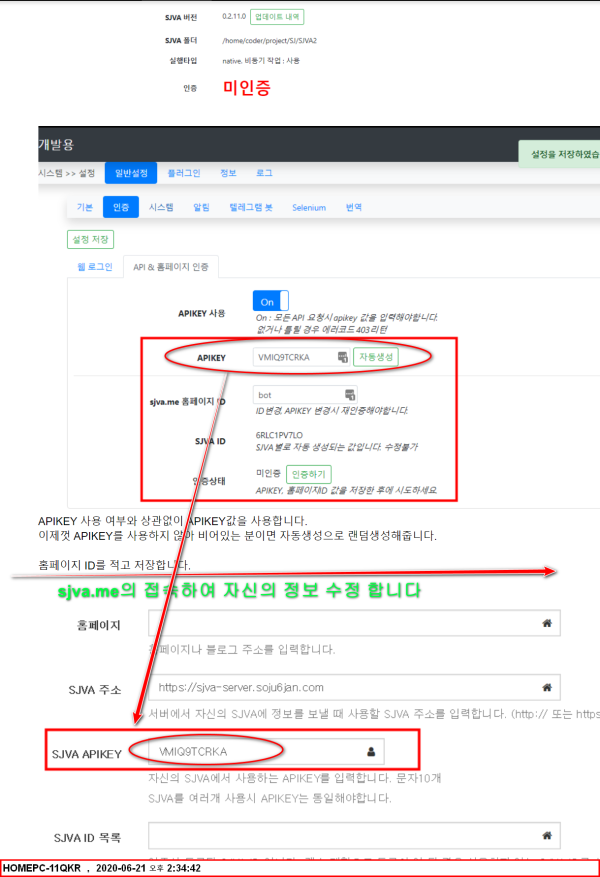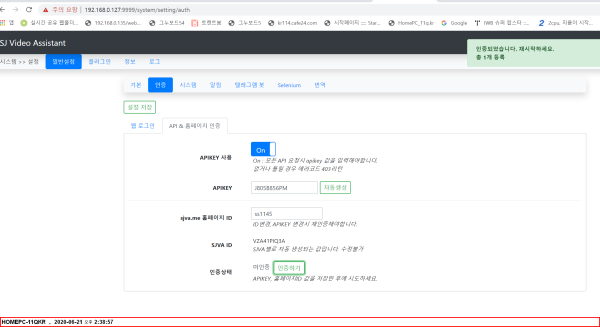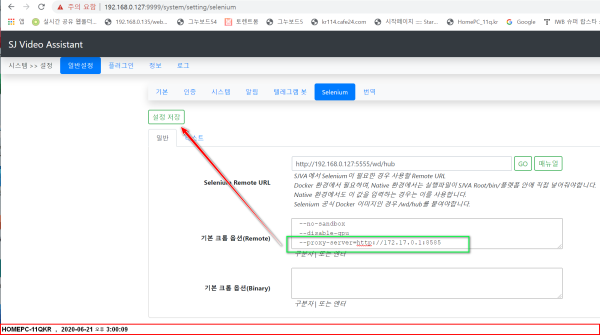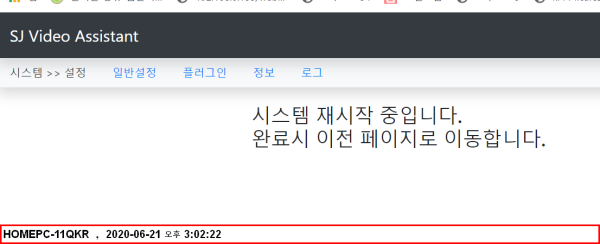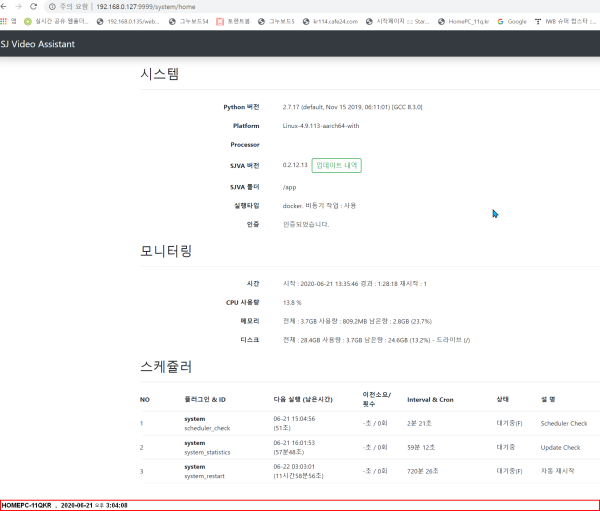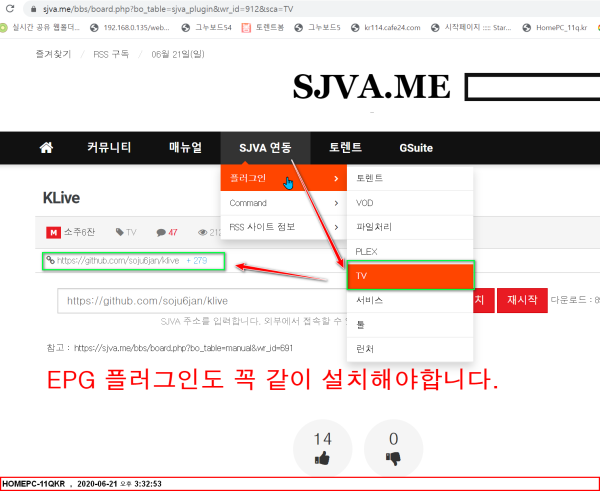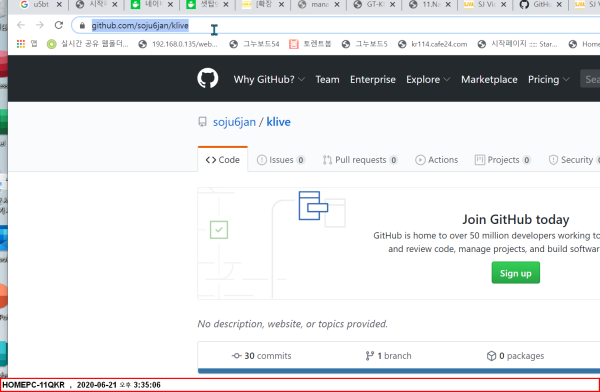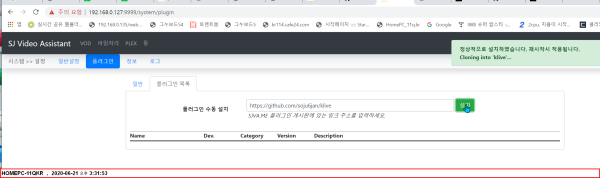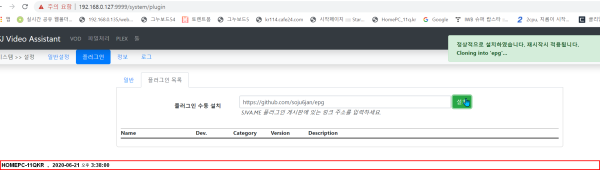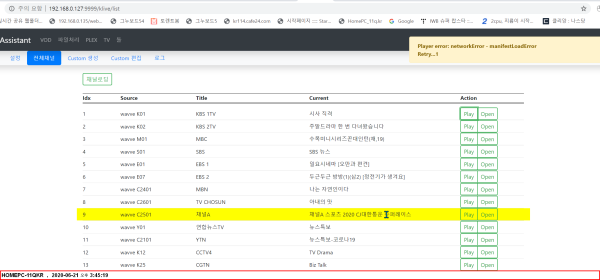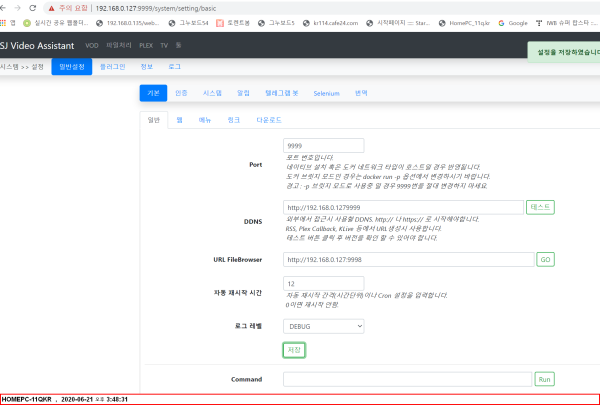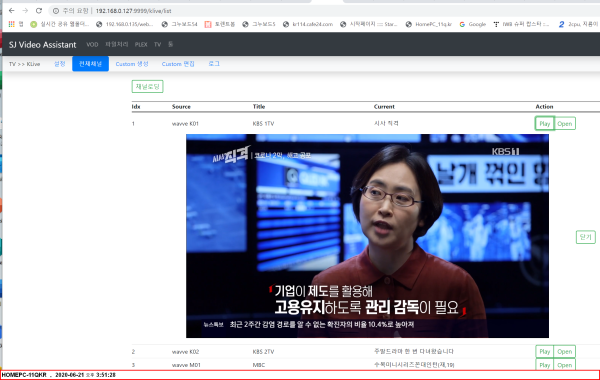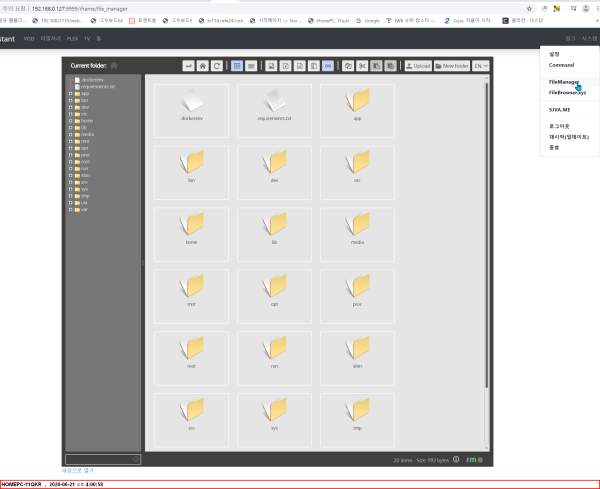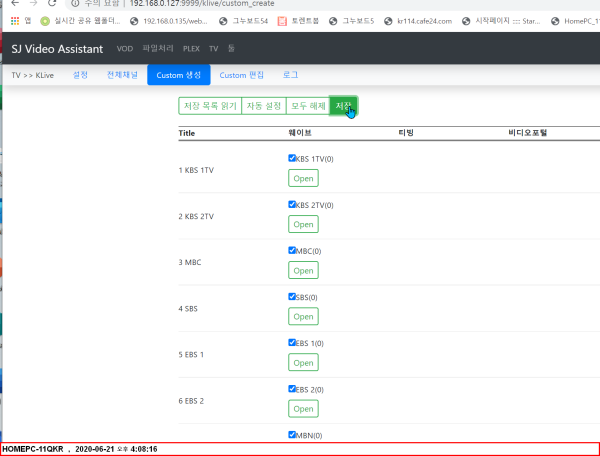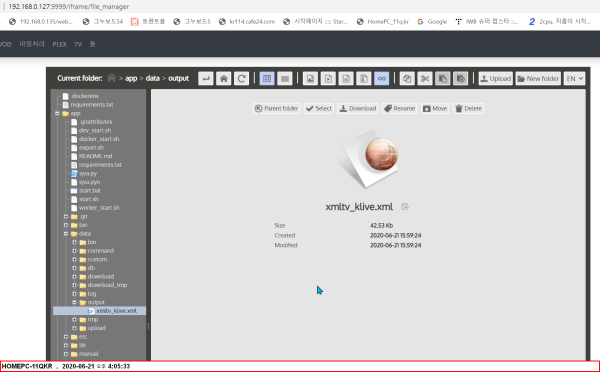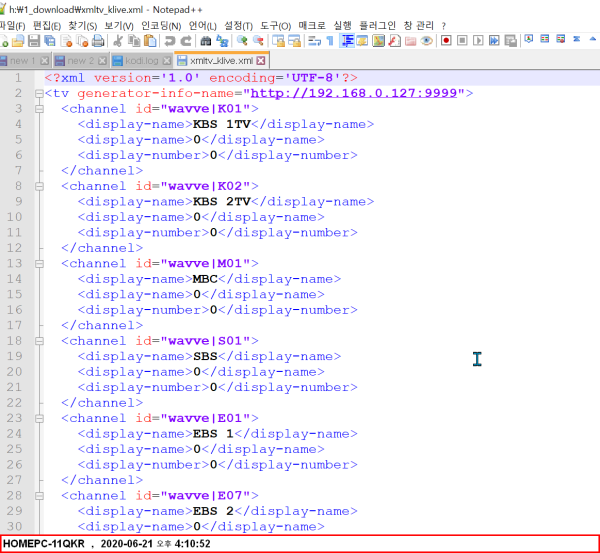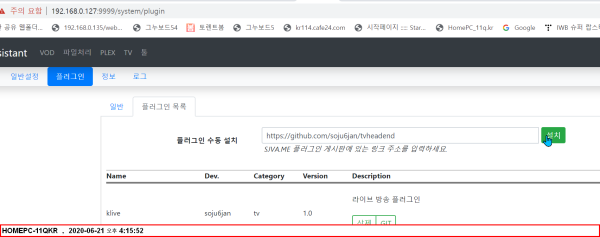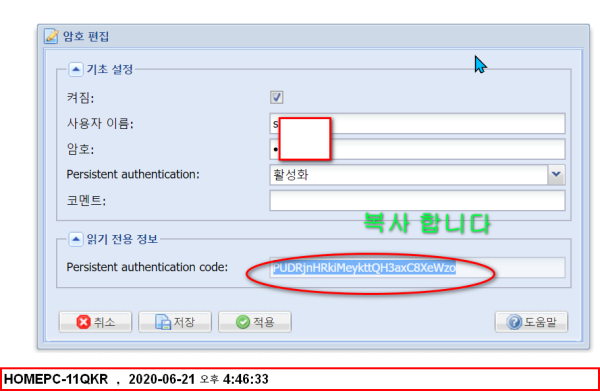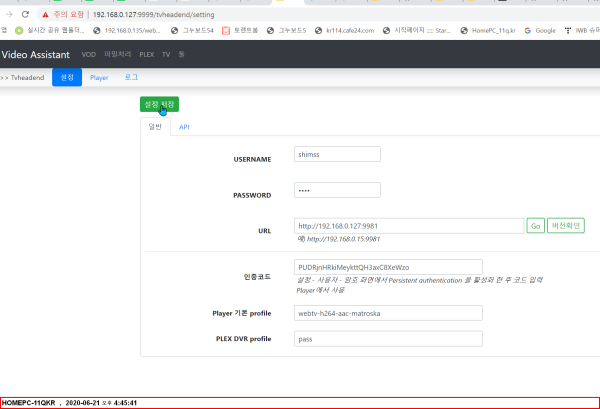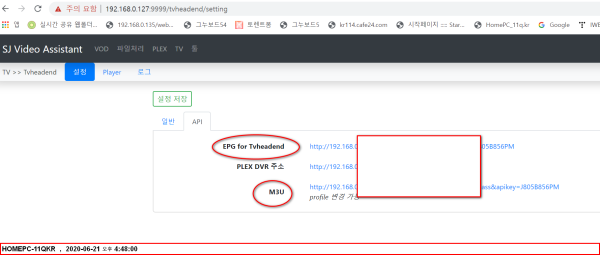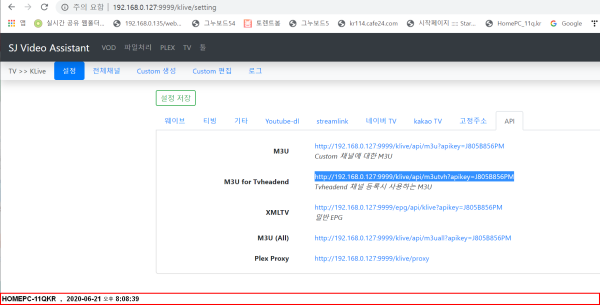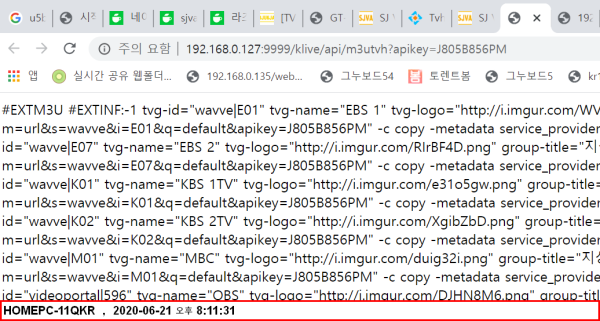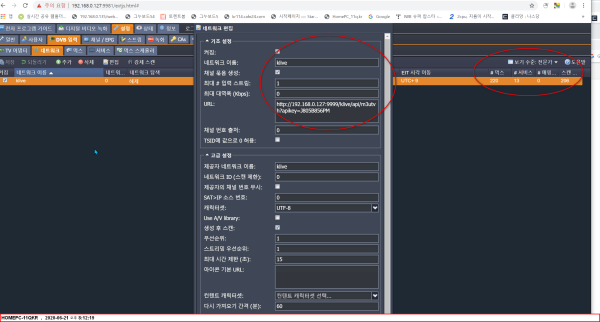k***e wavve 채널 시청 성공 )GT-KING-PRO에 coreelec docker 설치 조건에 sJ**, 인증 설치 후기
♨ 카랜더 일정 :
본문
GT-KING-PRO에 coreelec docker 설치및 SJ**, 설치 후기
도커 설치는
설정-애드온-저장소에서 설치-모든 저장소-서비스-도커 설치
> purrty 접속 암호 변경
초기 ssh 로그인은 root/coreelec 입니다
passwd root 하여 자신의 암호를 설정 합니다
--------
> 기본연결 > 네트워크 드라이브
< SJ** 기본 설치 정보>
https://cafe.naver.com/shieldtv/1928
SJ** 웹페이지 접속 포트 9999 9898 포트 확인
PC 웹브라우져 주소창에 아래 주소로 접속합니다.
http://192.168.0.127:9999
초기 암호
예) 5555번 포트 사용시 : -p 5555:4444
저는 편리하게 SJ**.me 사이트 아이디/암호를 같게 설정 하였습니다
미인증 기기 표시
여기를 참조 자신의 정보 수정을 apikey을 복사 하여
SJ**.me 사이트 로그인하여 자신의 정보 수정 apikey 입력
https://SJ**.me/bbs/board.php?bo_table=manual&wr_id=702&sca=공식

시스템 재시작 중입니다.
완료시 이전 페이지로 이동합니다.


- TVHeadend 에 EPG를 공급
- TVHeadend 를 Plex에 등록하기 위한 Proxy
- TVHeadend 채널을 m3u로 변환
. Tvheadend에 kl** 등록
뷰PDF 1,2
office view
관련자료
-
링크
-
첨부
댓글목록

11qkr님의 댓글
[Update] SJVA 0.2 64bit 기기에 설치하기 (Termux with aarch64)
https://cafe.naver.com/shieldtv/1170
쉴드tv sjva 설치 후기.
https://cafe.naver.com/shieldtv/1927

11qkr님의 댓글
파일브라우즈xyz
id passwd
admin admin

초보자님의 댓글
sjva 이제 회원 가입은 어려운 건가요?

11qkr님의 댓글의 댓글
저도 sjva 사용 못합니다.
방법이나 아는 지인있으면 알려 주세요

소지로님의 댓글
감사합니다

오늘날님의 댓글
감사합니다.

♥간단_메모글♥
-
등록일 04.15가입 인사드립니다.댓글 2
-
등록일 04.09가입인사.댓글 2
-
등록일 03.03안녕하세여댓글 1
-
등록일 02.13
최근글
-
등록일 04.26
새댓글
-
등록자 11qkr 등록일 04.26
-
등록자 갈매기살 등록일 04.26
-
등록자 카릿키 등록일 04.26
-
등록자 11qkr 등록일 04.25
-
등록자 11qkr 등록일 04.25
오늘의 홈 현황
QR코드
☞ QR코드 스캔은 kakao앱 자체 QR코드